Audio Record Wizard è un ottimo AUDIO RECORDER che consente di registrare audio di alta qualità direttamente dalla scheda audio del tuo PC.
Questo ottimo programma funziona su Windows 7/8/10/11
Esso può registrare audio di streaming direttamente in file MP3, WMA e OGG. La qualità audio delle registrazioni rimane eccellente. Audio Record Wizard adotta LAME Encoder e OGG codec avanzati, ti permette di generare diverse qualità di file MP3, WMA, WAV e OGG.
Trasforma il tuo PC in uno studio di registrazione audio. Con esso potrai registrare suono da microfono, audio di streaming da Internet, musica eseguita con Winamp, per Windows Media Player, Quick Time, Real Player, Flash, giochi o musica da esterno come Walkman, Tape Player, DVD, ecc.
Audio Record Wizard è semplicissimo da usare, bastano pochi clik!
![]() SCARICA AUDIO RECORDER PER WINDOWS
SCARICA AUDIO RECORDER PER WINDOWS
TUTORIAL PER WINDOWS:
1) SCARICA e installa il programma AUDIO RECORD WIZARD PER WINDOWS sul tuo PC. Dato che si tratta di una versione DEMO, come prima schermata all’avvio vedrai la seguente:

Questa schermata ti dice che la versione demo ti consente di provare il software e registra per massimo 3 minuti. Per provare il software clicca in basso sul bottone TRY IT, altrimenti BUY NOW per richiedere la licenza del programma senza limitazioni.
Di seguito invece la seguente schermata iniziale del programma:

Per registrare l’audio che desideri, i passi da fare sono i seguenti:
1) Clicca in alto su SOURCE per definire il dispositivo audio da cui registrare (microfono, linea di ingresso, CD, casse del PC, o altro ancora), Questi dispositivi saranno automaticamente riconosciuti dal programma, non devi far altro che selezionare quello che desideri.
2) Clicca sul bottone in basso a sinistra (a destra di quello rosso) per decidere il nome del file audio che verrà creato e la cartella di destinazione
3) Una volta che parte l’audio da registrare clicca sul bottone rosso “RECORD” per avviare la registrazione
Per finire puoi cliccare su “STOP” e poi cliccare sul “PLAY” per riascoltare la registrazione
NB: Cliccando in basso a destra su “Schedule” hai anche la possibilità di scedulare la registrazione dell’audioche desideri e per la durata che vuoi. Cliccando su Schedule infatti compare la seguente finestra:
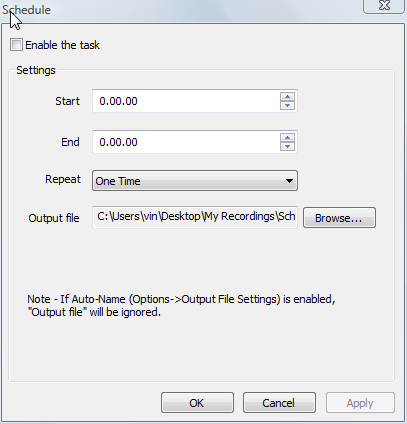
Invece cliccando su “Options” potrai impostare i parametri dell’audio (MP3, OGG), scegliere la cartella in cui vengono salvate le registrazioni, la qualità dell’audio ecc.. (puoi lasciare anche tutti i valori di default già impostati).
![]() SCARICA AUDIO RECORDER PER WINDOWS
SCARICA AUDIO RECORDER PER WINDOWS
Con questo programma potrai scaricare musica gratuitamente da grooveshark, spotify, deezer, lastf, youtube e da tanti altri siti di musica streaming online o da stazioni radio online.
